Word2003を使って イラストを描くサイトです
オートシェイプでイラストを
その他
Word2013の操作はこちら
■図形の調整 配置・整列
ブロックを綺麗に並べる方法
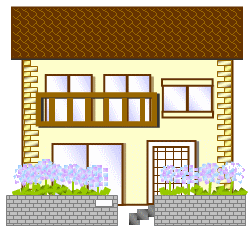
図形の調整(1)→配置/整列

1.長短の四角形(6)
2.1の四角形を選択し、下方にコピー
3.2の繰り返し
4.オブジェクトの選択(2)
5.図形の調整(1)
(すべての四角形が右側に整列)
6.すべての図を選択(2)
上下に整列(上下の並びが均等に整う)
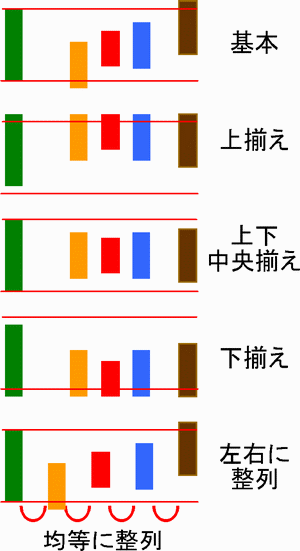
基本の位置を元に移動
(オブジェクトの選択(2)
茶色上の位置に合わせて図形が移動
茶色上と黄色下の中点に合わせて図形が移動
黄色下の位置に合わせて移動
緑と茶色を基準に均等に整列
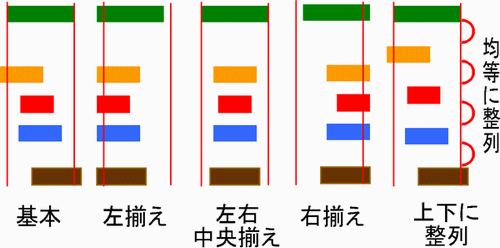
基本の位置を元に移動
(オブジェクトの選択(2)
左揃え 黄色左の位置に合わせて図形が移動
左右中央揃え 黄色左と茶色右の中点に合わせて図形が移動
右揃え 茶色右の位置に合わせて移動
上下に整列 緑と茶色を基準に均等に整列
『用紙にあわせる』にチェックを入れると、用紙の縁や中央に合わせて図形が移動する
その他へ 次へ